PS:本篇文章主要建立在思科软件的使用上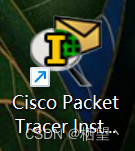
目录
一丶用户端的基本框架
二丶服务器网络的建立
三丶服务器网络与用户端网络的连接
四丶静态路由
一丶用户端的基本框架
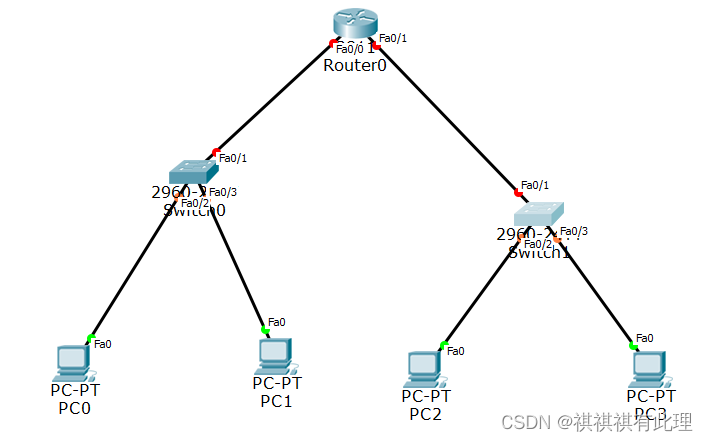
** 想要构建一个校园网,首先得了解一个局域网与另一个局域网是怎么相连的。上图为一个网络的基本框架,但各自都不相连,所以,我们首先得设置各自PC的IP地址,与其相对应的网关地址。**
1.先在路由器上设置F0/0,与F0/1两端口的IP地址(即两个广播域的网关),在还没设置IP地址前,两端口都为红色。
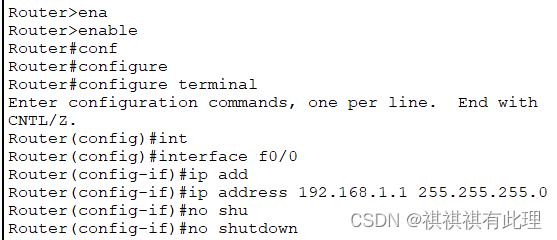

按上面流程,分别给F0/0与F0/1两端口设置IP地址,划分为1.0与2.0的广播域。
2.之后给下面四台PC设置IP地址,和填写网关地址。设置时应与网关同域,且不能与网关相同,如下图
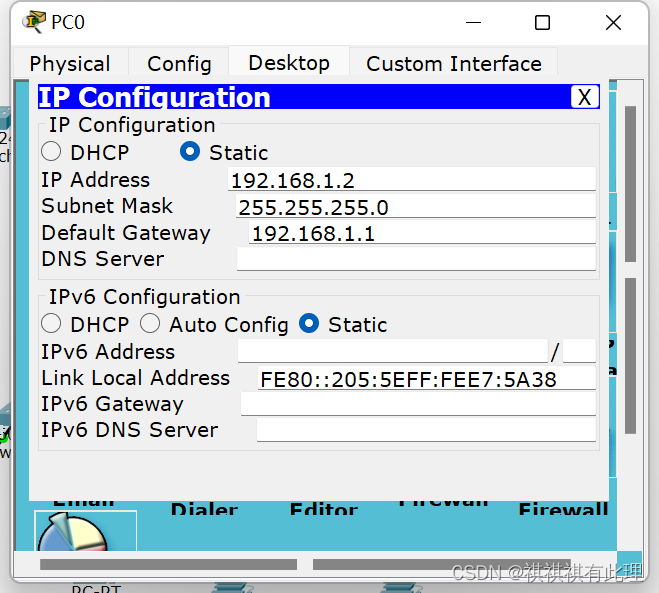
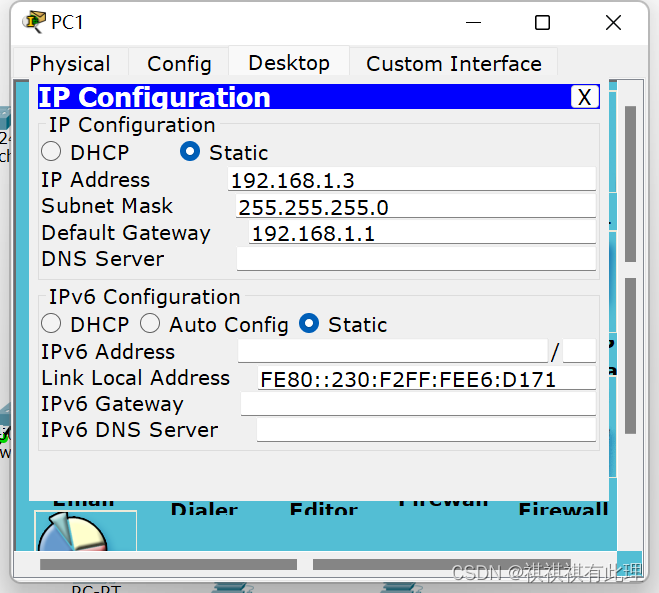


网关跟各PC设置好后,该部分网络大致构建完成,此时该网络各线路都显示绿灯。
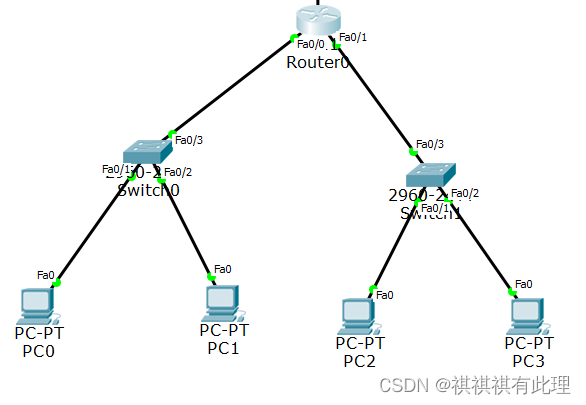
3.为了测试网络可行性,可以用PC1PING,一下PC2,若出现下面图示,则该网络已经通了

二丶服务器网络的建立
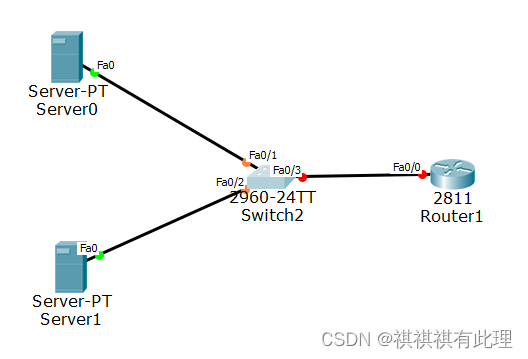 ** 按照该框架搭建**
** 按照该框架搭建**
1.首先分别给路由器的F0/0端设置IP地址,和两服务器的自己的IP地址并配上网关地址,如下。
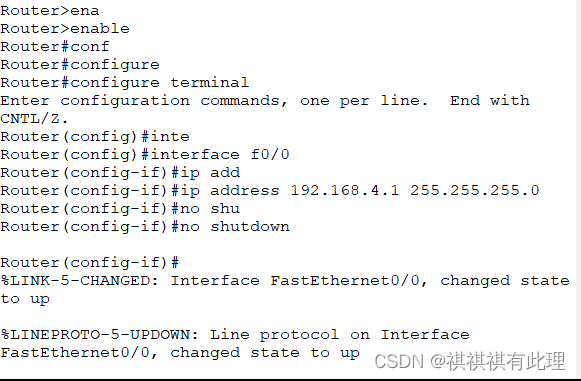
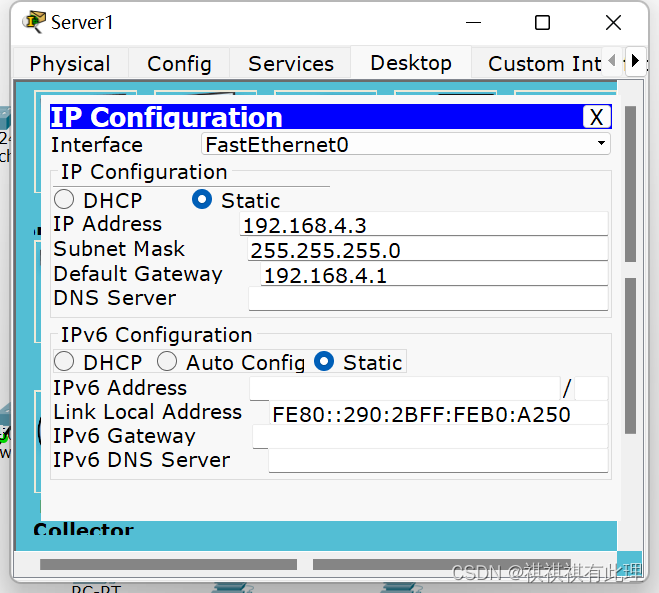
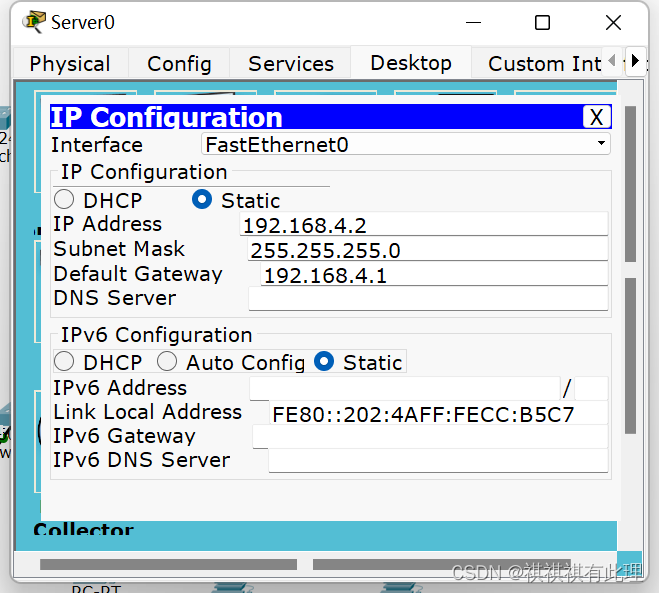
三丶服务器网络与用户端网络的连接
服务器网络构建后,与用户端网络相连,按下面的步骤,分别给连接服务器的路由器与连接PC的路由器配置缺少IP地址的端口。

连接后的网络如下
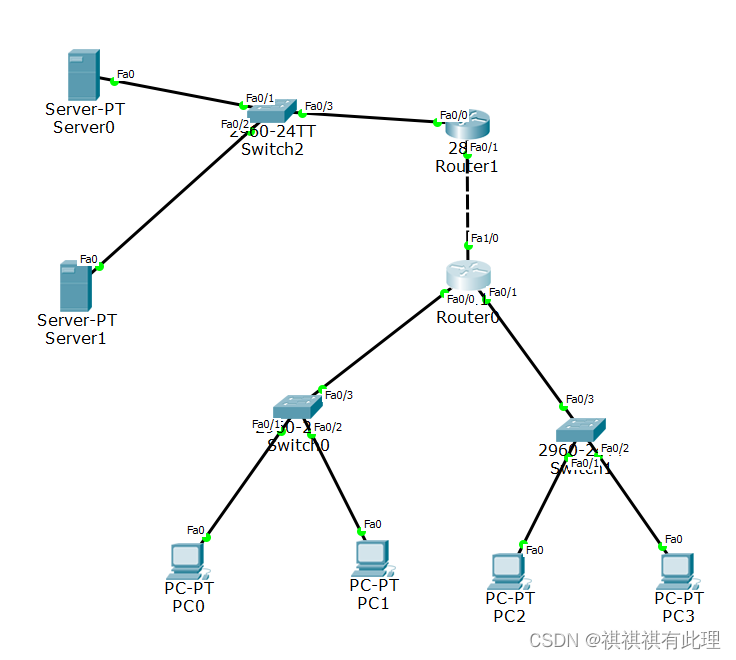
四丶静态路由
但现在的用户端还不能正常连接服务器,因为他们虽然有着IP地址,也有着物理连接,但对于两个网络而言,他们都互不认识,之间没有路可以走。
所以,现在就需要我们去修一条路出来,借助路由器的帮助,走出一条路,而这个,就是静态路由。在静态路由中,我们需要主要的一个点,叫做下一跳。
静态路由配置中下一跳的地址是对端直连路由器的接口地址,例如R1和R2,互连网段是12.1.1.0/30,R2这边是12.1.1.2,那么在R1上配置静态路由下一跳就是12.1.1.2。
如果有直连路由就不需要写静态路由了。同网段的ip之间是不走路由的,路由表里这部分是系统自动填充的,手动静态路由是加不上去的。目的地址和下一跳地址是不可能是同一个网段的ip的。
配置命令如下图。
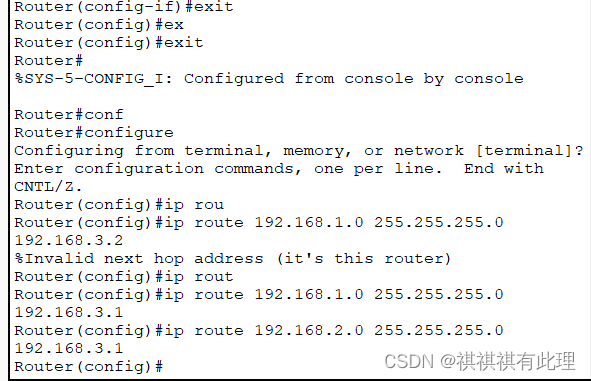
配置完后,我们只需补全下面PC端的服务器地址就可以了
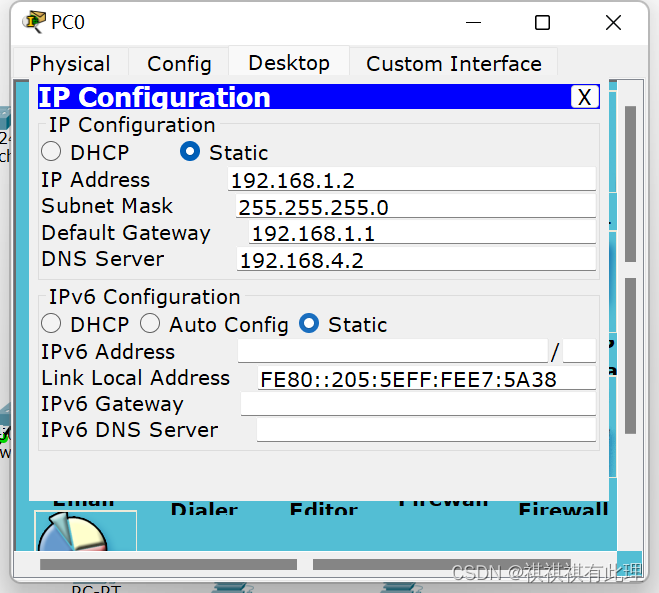
但现在,我们会发现,平时上网什么的,都是一个WWW的网址,怎么会是现在的IP地址呢?
所以最后就需要用到一个协议,叫做DNS协议,也就是域名解析协议。
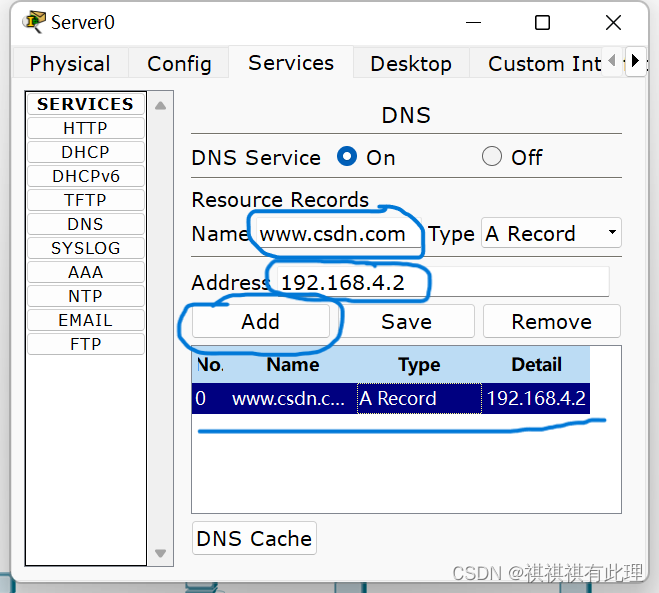
最后在PC上登陆输入设置的www.csdn.com,就可以上到网址啦!
本人第一次自己写这样的文章,如有不足之处,请各位留言评论下,指出不足哦!!!
本文转载自: https://blog.csdn.net/m0_70464577/article/details/125088665
版权归原作者 祺祺祺有此理 所有, 如有侵权,请联系我们删除。
版权归原作者 祺祺祺有此理 所有, 如有侵权,请联系我们删除。